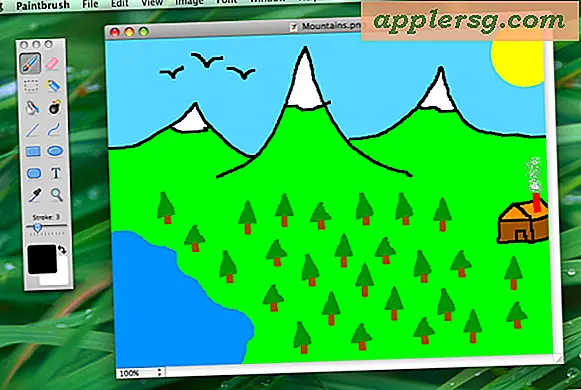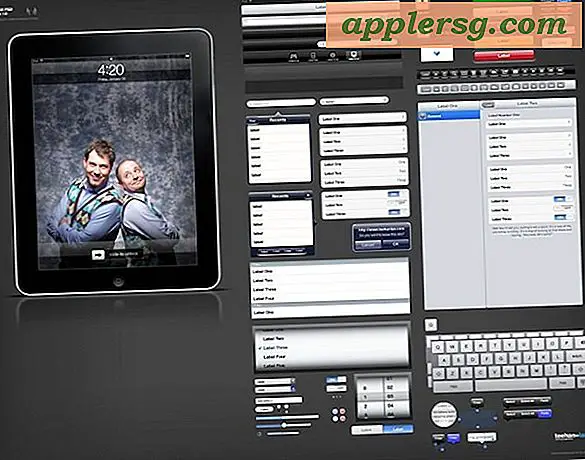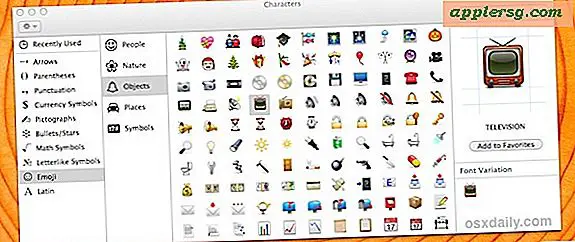Comment enseigner PowerPoint aux élèves du primaire
Enseigner PowerPoint aux élèves du primaire leur fournit un ensemble de compétences pour afficher leurs idées sous forme de plan lorsqu'ils font des rapports et des présentations à l'école. Cela peut être utilisé pour des rapports de livres, des expo-sciences, des présentations en classe et des discours. Enseigner les concepts PowerPoint de manière simple et concise permet aux enfants de conserver les compétences acquises et de les appliquer à un projet ultérieur.
Étape 1
Ouvrez PowerPoint 2010 et expliquez comment PowerPoint est utilisé pour afficher un diaporama à un public. Des exemples d'une présentation comprendraient un rapport de livre, une présentation d'expo-sciences ou un rapport sur vos vacances d'été. Pour leur montrer une présentation existante, cliquez sur l'onglet "Fichier", sélectionnez "Ouvrir", recherchez le fichier, sélectionnez-le et appuyez sur le bouton "Ouvrir".
Étape 2
Montrez-leur la présentation en cliquant sur la touche F5. Expliquez-leur comment F5 vous aide à exécuter la présentation en plein écran. Montrez qu'ils peuvent naviguer d'une diapositive à l'autre en utilisant les clics de la souris pour passer à la diapositive suivante. Arrêtez la présentation en cliquant sur la touche " ESC " du clavier, et fermez la présentation en cliquant sur l'onglet " Fichier " et en sélectionnant " Fermer ".
Étape 3
Montrez-leur comment créer une nouvelle diapositive en cliquant sur l'onglet "Accueil" et en sélectionnant "Nouvelle diapositive". Cliquez dans la zone de texte de la nouvelle diapositive et tapez le nom de votre présentation ; par exemple, si vous faites un rapport de livre sur Harry Potter, tapez « Rapport de livre Harry Potter » dans la zone de texte. Montrez-leur que les modifications seront conservées une fois que vous aurez cliqué sur différentes zones de la diapositive.
Étape 4
Ajouter une image à la présentation de diapositives en cliquant sur l'onglet "Insertion" et en sélectionnant "Image". Recherchez sur votre ordinateur l'image que vous souhaitez utiliser. Cliquez sur l'image et le bouton "Ouvrir" pour faire apparaître l'image sur la diapositive.
Étape 5
Ajoutez une autre diapositive en cliquant sur l'onglet "Accueil" et en sélectionnant "Nouvelle diapositive". Cliquez sur le bouton "Mise en page" pour sélectionner une mise en page. Expliquez aux étudiants que vous utiliseriez une mise en page de plan pour résumer vos principaux sujets dans cette partie de la présentation, mais les diapositives supplémentaires doivent être dans une mise en page qui correspond à chaque sujet individuel.
Montrez-leur comment enregistrer leurs modifications. Cliquez sur l'onglet "Fichier" et sélectionnez "Enregistrer sous". Tapez un nom de fichier pour la présentation. Expliquez l'importance de savoir comment enregistrer et pourquoi vous devez savoir où le fichier est enregistré.